HTML+CSS+JavaScriptを使った簡単な電卓の作り方
ページ関数の実現は JS から分離できないため、JavaScript はフロントエンド開発に不可欠な部分です。フロントエンド開発者として、JavaScript を使用して簡単な計算機を作成できますか?この記事では、HTML、CSS、JavaScript を使用して、足し算、引き算、掛け算、割り算の関数を実現できる簡単な計算機の作り方を説明します。一定の参考値があるので、興味のある方はぜひご覧ください。
単純な計算機を作成するには、多くの CSS 属性、HTML タグ、および JavaScript の知識が必要です。不明な場合は、PHP 中国語 Web サイトの関連記事を参照するか、 JavaScript ビデオ チュートリアル# を参照してください。 # # 、お役に立てば幸いです。
インスタンスの説明: HTML と CSS を使用してページを構築し、JavaScript を使用して加算、減算、乗算、除算の関数を実装します。クリックしてクリアすると、入力ボックスには値が表示されません。 =とすると計算結果が表示されます。具体的なコードは以下の通りです:<div class="center">
<h1 id="计算器">计算器</h1>
<form name="calculator">
<input type="button" id="clear" class="btn other" value="C">
<input type="text" id="display">
<br>
<input type="button" class="btn number" value="7" onclick="get(this.value);">
<input type="button" class="btn number" value="8" onclick="get(this.value);">
<input type="button" class="btn number" value="9" onclick="get(this.value);">
<input type="button" class="btn operator" value="+" onclick="get(this.value);">
<br>
<input type="button" class="btn number" value="4" onclick="get(this.value);">
<input type="button" class="btn number" value="5" onclick="get(this.value);">
<input type="button" class="btn number" value="6" onclick="get(this.value);">
<input type="button" class="btn operator" value="*" onclick="get(this.value);">
<br>
<input type="button" class="btn number" value="1" onclick="get(this.value);">
<input type="button" class="btn number" value="2" onclick="get(this.value);">
<input type="button" class="btn number" value="3" onclick="get(this.value);">
<input type="button" class="btn operator" value="-" onclick="get(this.value);">
<br>
<input type="button" class="btn number" value="0" onclick="get(this.value);">
<input type="button" class="btn operator" value="." onclick="get(this.value);">
<input type="button" class="btn operator" value="/" onclick="get(this.value);">
<input type="button" class="btn other" value="=" onclick="calculates();">
</form>
</div>* {
border: none;
font-family: 'Open Sans', sans-serif;
margin: 0;
padding: 0;
}
.center {
background-color: #fff;
border-radius: 50%;
height: 600px;
margin: auto;
width: 600px;
}
h1 {
color: #495678;
font-size: 30px;
margin-top: 20px;
padding-top: 50px;
display: block;
text-align: center;
}
form {
background-color: #495678;
margin: 40px auto;
padding: 40px 0 30px 40px;
width: 280px;
}
.btn {
outline: none;
cursor: pointer;
font-size: 20px;
height: 45px;
margin: 5px 0 5px 10px;
width: 45px;
}
.btn:first-child {
margin: 5px 0 5px 10px;
}
.btn, #display, form {
border-radius: 25px;
}
#display {
outline: none;
background-color: #98d1dc;
color: #dededc;
font-size: 20px;
height: 47px;
text-align: right;
width: 165px;
padding-right: 10px;
margin-left: 10px;
}
.number {
background-color: #72778b;
color: #dededc;
}
.number:active {
-webkit-transform: translateY(2px);
-ms-transform: translateY(2px);
-moz-tranform: translateY(2px);
transform: translateY(2px);
}
.operator {
background-color: #dededc;
color: #72778b;
}
.operator:active {
-webkit-transform: translateY(2px);
-ms-transform: translateY(2px);
-moz-tranform: translateY(2px);
transform: translateY(2px);
}
.other {
background-color: #e3844c;
color: #dededc;
}
.other:active {
-webkit-transform: translateY(2px);
-ms-transform: translateY(2px);
-moz-tranform: translateY(2px);
transform: translateY(2px);
}/* limpa o display */
document.getElementById("clear").addEventListener("click", function() {
document.getElementById("display").value = "";
});
/* recebe os valores */
function get(value) {
document.getElementById("display").value += value;
}
/* calcula */
function calculates() {
var result = 0;
result = document.getElementById("display").value;
document.getElementById("display").value = "";
document.getElementById("display").value = eval(result);
};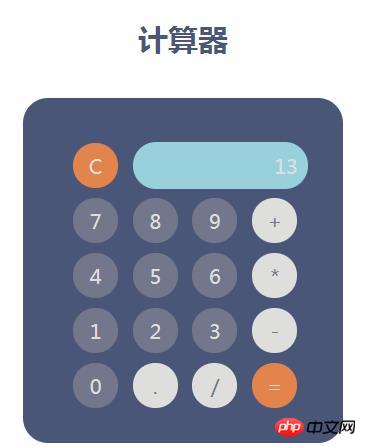
JavaScript 中国語リファレンス マニュアル2.
CSS3 チュートリアル3.ブートストラップ チュートリアル
以上がHTML+CSS+JavaScriptを使った簡単な電卓の作り方の詳細内容です。詳細については、PHP 中国語 Web サイトの他の関連記事を参照してください。

ホットAIツール

Undresser.AI Undress
リアルなヌード写真を作成する AI 搭載アプリ

AI Clothes Remover
写真から衣服を削除するオンライン AI ツール。

Undress AI Tool
脱衣画像を無料で

Clothoff.io
AI衣類リムーバー

Video Face Swap
完全無料の AI 顔交換ツールを使用して、あらゆるビデオの顔を簡単に交換できます。

人気の記事

ホットツール

メモ帳++7.3.1
使いやすく無料のコードエディター

SublimeText3 中国語版
中国語版、とても使いやすい

ゼンドスタジオ 13.0.1
強力な PHP 統合開発環境

ドリームウィーバー CS6
ビジュアル Web 開発ツール

SublimeText3 Mac版
神レベルのコード編集ソフト(SublimeText3)

ホットトピック
 7675
7675
 15
15
 1393
1393
 52
52
 1207
1207
 24
24
 91
91
 11
11
 VueでBootstrapの使用方法
Apr 07, 2025 pm 11:33 PM
VueでBootstrapの使用方法
Apr 07, 2025 pm 11:33 PM
vue.jsでBootstrapを使用すると、5つのステップに分かれています。ブートストラップをインストールします。 main.jsにブートストラップをインポートしますブートストラップコンポーネントをテンプレートで直接使用します。オプション:カスタムスタイル。オプション:プラグインを使用します。
 HTML、CSS、およびJavaScriptの役割:コアの責任
Apr 08, 2025 pm 07:05 PM
HTML、CSS、およびJavaScriptの役割:コアの責任
Apr 08, 2025 pm 07:05 PM
HTMLはWeb構造を定義し、CSSはスタイルとレイアウトを担当し、JavaScriptは動的な相互作用を提供します。 3人はWeb開発で職務を遂行し、共同でカラフルなWebサイトを構築します。
 ブートストラップにスプリットラインを書く方法
Apr 07, 2025 pm 03:12 PM
ブートストラップにスプリットラインを書く方法
Apr 07, 2025 pm 03:12 PM
ブートストラップスプリットラインを作成するには2つの方法があります。タグを使用して、水平方向のスプリットラインを作成します。 CSS Borderプロパティを使用して、カスタムスタイルのスプリットラインを作成します。
 HTML、CSS、およびJavaScriptの理解:初心者向けガイド
Apr 12, 2025 am 12:02 AM
HTML、CSS、およびJavaScriptの理解:初心者向けガイド
Apr 12, 2025 am 12:02 AM
webdevelopmentReliesOnhtml、css、andjavascript:1)htmlStructuresContent、2)cssStylesit、および3)Javascriptaddsinteractivity、形成、
 ブートストラップのフレームワークをセットアップする方法
Apr 07, 2025 pm 03:27 PM
ブートストラップのフレームワークをセットアップする方法
Apr 07, 2025 pm 03:27 PM
Bootstrapフレームワークをセットアップするには、次の手順に従う必要があります。1。CDNを介してブートストラップファイルを参照してください。 2。独自のサーバーでファイルをダウンロードしてホストします。 3。HTMLにブートストラップファイルを含めます。 4.必要に応じてSASS/LESSをコンパイルします。 5。カスタムファイルをインポートします(オプション)。セットアップが完了したら、Bootstrapのグリッドシステム、コンポーネント、スタイルを使用して、レスポンシブWebサイトとアプリケーションを作成できます。
 ブートストラップに写真を挿入する方法
Apr 07, 2025 pm 03:30 PM
ブートストラップに写真を挿入する方法
Apr 07, 2025 pm 03:30 PM
ブートストラップに画像を挿入する方法はいくつかあります。HTMLIMGタグを使用して、画像を直接挿入します。ブートストラップ画像コンポーネントを使用すると、レスポンシブ画像とより多くのスタイルを提供できます。画像サイズを設定し、IMG-Fluidクラスを使用して画像を適応可能にします。 IMGボーダークラスを使用して、境界線を設定します。丸い角を設定し、IMGラウンドクラスを使用します。影を設定し、影のクラスを使用します。 CSSスタイルを使用して、画像をサイズ変更して配置します。背景画像を使用して、背景イメージCSSプロパティを使用します。
 ブートストラップボタンの使用方法
Apr 07, 2025 pm 03:09 PM
ブートストラップボタンの使用方法
Apr 07, 2025 pm 03:09 PM
ブートストラップボタンの使用方法は?ブートストラップCSSを導入してボタン要素を作成し、ブートストラップボタンクラスを追加してボタンテキストを追加します





